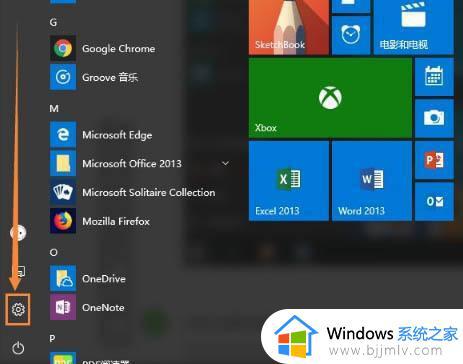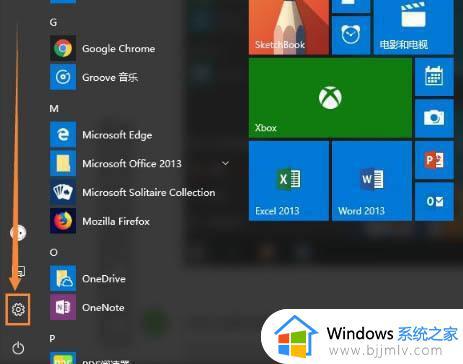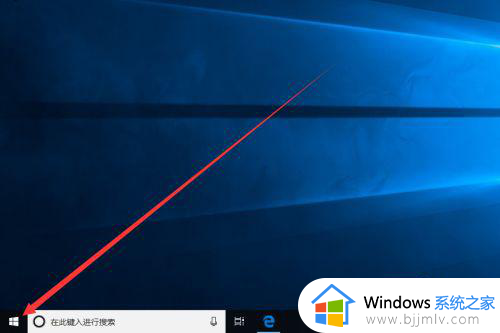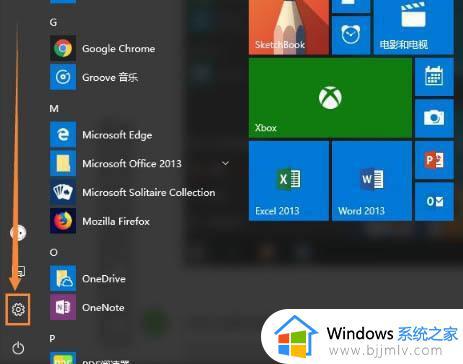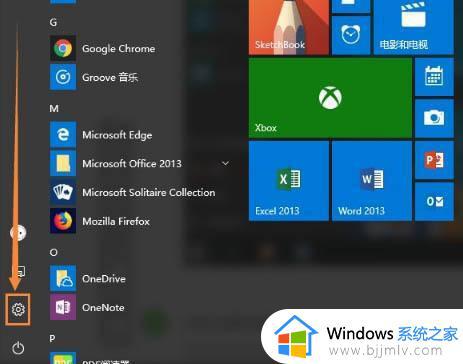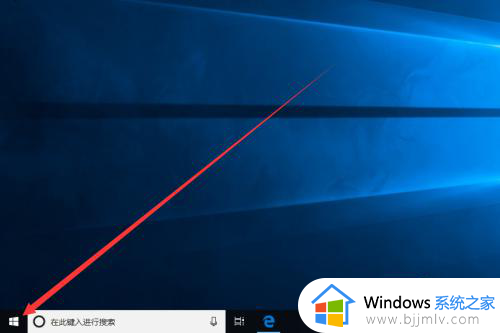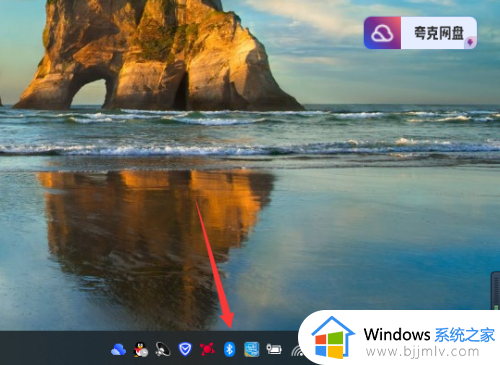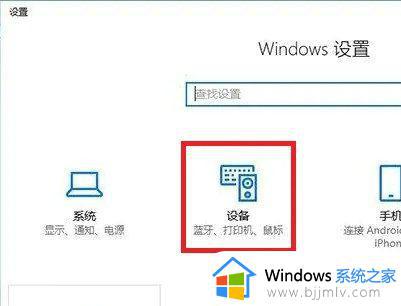win10触摸板怎么禁用 win10怎么关闭触控板
对于我们经常使用win10操作系统的小伙伴应该都知道,笔记本电脑上的fn键搭配其他的按键有着不同的功能,甚至可以关闭触控板,有小伙伴就想要知道触控板要怎么关闭,按哪些按键进行关闭,那么win10触摸板怎么禁用呢?接下来小编就带着大家一起来看看win10怎么关闭触控板,希望对你们有帮助。
具体方法:
第一种解决方法:
1、首先,直接使用键盘Win+R组合快捷键,在打开运行,输入:regedit,在按回车键打开注册表;
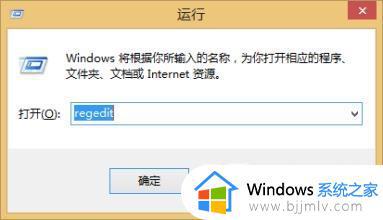
2、然后,在注册表依次展开:HKEY_CURRENT_USERSoftwareSynapticsSynTPEnh。在右侧双击打开 DisableIntPDFeature将该值数值数据修改为3(没有则新建,均为双字节(DWORD));
3、在右侧双击打开ShowDisableIcon,将该值数值数据修改为1(没有则新建。均为双字节(DWORD)),最后再设置完成后即可连接外置鼠标则会自动禁用触控板。
第二种解决方法:
1、首先,直接使用Win+X组合快捷键,在打开超级菜单,在点击设备管理器;
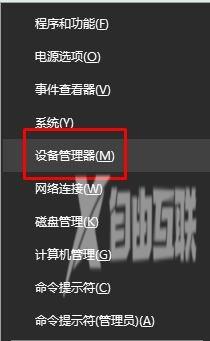
2、然后,在鼠标和其他指针设备中,在右键PS/2CompatibleMouse单击右键,最后再选择禁用即可。
第三种解决方法:
1、首先,直接打开控制面板(点击搜索,搜索 控制面板)将查看方式修改为鼠标;
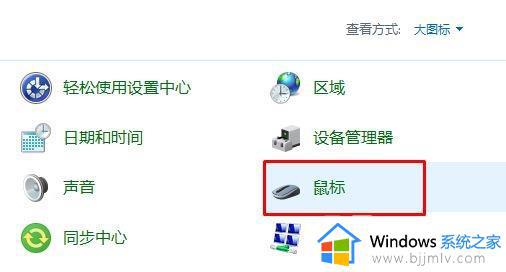
2、然后,在点击HID-compliantmouse(笔记本显示的是该名称,不同笔记本显示不同的名称)。弹出HID-compliantmouse属性面板,最后再点击改变设置在驱动程序栏点禁用即可。
以上全部内容就是小编带给大家的win10关闭触控板方法详细分享啦,小伙伴们如果你们也需要关闭触控板的话就快跟着小编一起操作吧,希望小编的内容对你们有所帮助。